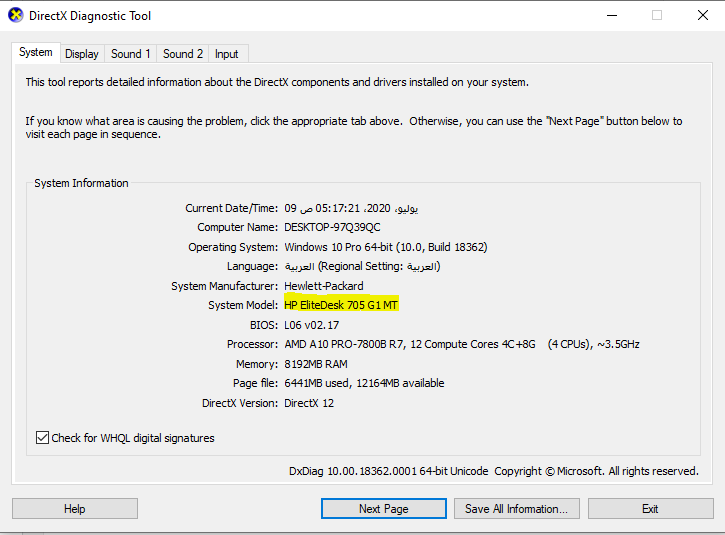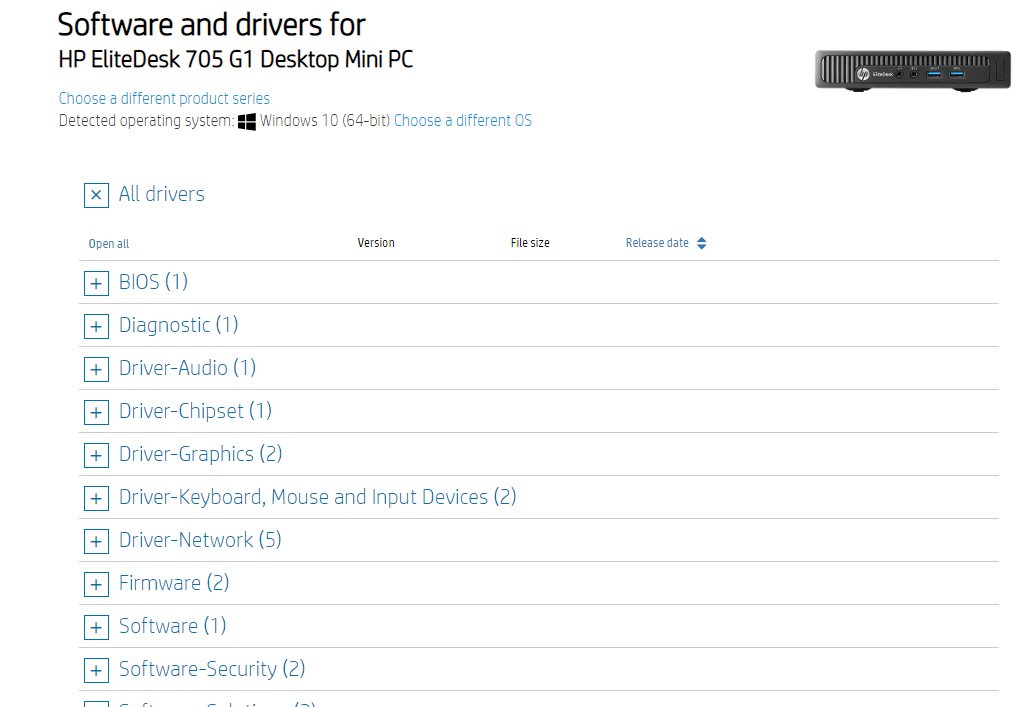සම්පූර්ණ පරිගණක ධාවක බාගත කරන්නේ කෙසේද
Drivers යනු පරිගණක සහ ඒවායේ උපාංග සඳහා ධාවකයක් හෝ ධාවකයක් ලෙස ක්රියා කරන පරිගණක වැඩසටහනක් වන අතර Drivers Windows හට Display card, sound card, Lan card යනාදී දෘඪාංග සංරචක හඳුනා ගැනීමට ඉඩ සලසයි. නිර්වචන ක්රියාවලිය යනු පරිගණකයේ නව වින්ඩෝස් පිටපතක් ස්ථාපනය කර අවසන් වූ පසු පරිශීලකයා අනිවාර්යයෙන් කළ යුතු අත්යවශ්ය සහ අවශ්ය දේවලින් එකකි.
බොහෝ පරිගණක තමන්ගේම ධාවක තැටියක් සමඟ නොපැමිණෙන බැවින්, ධාවක ස්ථාපනය කිරීමේ ක්රියාවලිය පරිගණක කළමනාකරණයේ අඩු පළපුරුද්දක් ඇති පරිශීලකයින්ට විශේෂයෙන් දුෂ්කර ය, එබැවින් මෙම ලිපියෙන් අපි පරිශීලකයින්ට ධාවක බාගත කිරීමට උපකාරී වන හොඳම ක්රම තෝරා ගැනීමක් ඉස්මතු කරමු. පරිගණක පරිගණක සඳහා, අපව අනුගමනය කර ඔබගේ උපාංගය සඳහා ධාවක බාගත කිරීමට පහත ක්රමවලින් ඕනෑම එකක් තෝරන්න.
නිල වෙබ් අඩවියෙන් ධාවක බාගත කරන්න
පළමු ක්රමය වන්නේ ලැප්ටොප් පරිගණකයේ නිල වෙබ් අඩවියෙන් ධාවක හෝ ධාවක බාගත කිරීමයි. ඔබට ලැප්ටොප් පරිගණකයක් තිබේ නම් සහ ඔබට ධාවක බාගත කිරීමට අවශ්ය නම්, ඔබ ඔබේ ලැප්ටොප් පරිගණකයේ නිල වෙබ් අඩවියට ගොස් ඔබේ ලැප්ටොප් පරිගණකයේ වෙළඳ නාමය සහ ආකෘතිය වෙබ් අඩවියේ ටයිප් කර ධාවක සෙවීම සහ බාගත කිරීම ආරම්භ කළ යුතුය. ලැප්ටොප් ආකෘතිය සොයා ගැනීමට, ඔබගේ යතුරුපුවරුවේ "Windows" + "r" බොත්තම ක්ලික් කිරීමෙන් "RUN" මෙනුව විවෘත කරන්න. ඊට පසු, ධාවන ලැයිස්තුව විවෘත වේ, "dxdiag" ටයිප් කර "Enter" බොත්තම මත ක්ලික් කරන්න. එවිට මෙම රූපයේ දැක්වෙන පරිදි ඔබේ ලැප්ටොප් පරිගණකයේ මාදිලියේ නම සහ වෙළඳ නාමය ඔබට වහාම පෙනෙනු ඇත. පහත.
උදාහරණයක් ලෙස, මගේ නඩුවේදී, පුද්ගලිකව, මගේ ඩෙස්ක්ටොප් ආකෘතිය අතේ ගෙන යා නොහැකි නමුත් මගේ HP 105 G1 MT පිළිබඳ සාමාන්ය අදහස පෙන්වීමට මගේ උපාංගයේ තිර රුවක් ගත යුතුය. ඔබගේ ලැප්ටොප් හෝ ලැප්ටොප් ආකෘතිය හඳුනා ගැනීමෙන් පසු, නිල HP වෙබ් අඩවිය වෙත යන්න මෙතන
, පසුව මම සෙවුම් කොටුවේ මගේ ලැප්ටොප් හෝ ඩෙස්ක්ටොප් ආකෘතිය ටයිප් කර වින්ඩෝස් අනුවාදය සහ ප්රොසෙසර අනුවාදය තෝරන්න, වහාම මගේ සම්පූර්ණ ඩෙස්ක්ටොප් පරිගණකය සඳහා ධාවක දර්ශනය විය, මෙතැනින් ධාවක හෝ ධාවක බාගත කිරීම ආරම්භ කිරීමට ඉතිරිව ඇත්තේ එක් පියවරක් පමණි. නිල වෙබ් අඩවිය
පරිගණකය සඳහා ධාවක බාගත කිරීම සඳහා ඉහත පියවරම තෝරන්න, එය ඩෙස්ක්ටොප් හෝ ලැප්ටොප් පරිගණකයක් වේවා, එකම වෙනස වන්නේ ඔබ ඔබේ උපාංගයේ නිෂ්පාදකයාගේ නිල වෙබ් අඩවියට ඇතුළු වී පසුව පරිගණකයේ නම සහ ආකෘතිය ටයිප් කිරීමයි. එය ඩෙස්ක්ටොප් හෝ ලැප්ටොප් පරිගණකයක් වන අතර, සමාගමේ වෙබ් අඩවිය එය නිෂ්පාදනය කළේ දැයි ඔබෙන් අසන්නේ නම්, වින්ඩෝස් අනුවාදයේ අනුවාදය සඳහන් කරන්න.
පරිගණක සහ ලැප්ටොප් හඳුනාගැනීම සඳහා හොඳම මෘදුකාංගය බාගන්න
දෙවන ක්රමය, ඇත්ත වශයෙන්ම, ඩෙස්ක්ටොප් හෝ ලැප්ටොප් වේවා, සියලු වර්ගවල පරිගණක සඳහා වලංගු වන්නේ, අන්තර්ජාලයෙන් නැතිවූ ධාවක බාගත කර පරිගණකයේ ස්ථාපනය කිරීමේ විශේෂිත වූ වැඩසටහනක් හෝ අපූරු වැඩසටහන් සමූහයක් හරහා ය. ඔබේ පරිගණකයේ ධාවක හෝ ධාවක ධාවනය කිරීමට හෝ යාවත්කාලීන කිරීමට හොඳම වැඩසටහන මෙන්න
DriverPack Solution 2020 බාගන්න 17.10.14-19112